Navodila za namestitev Google Chroma kot privzetega brskalnika v sistemu iOS 14

Ta članek vas bo vodil, kako namestiti Google Chrome kot privzeti brskalnik v sistemu iOS 14.
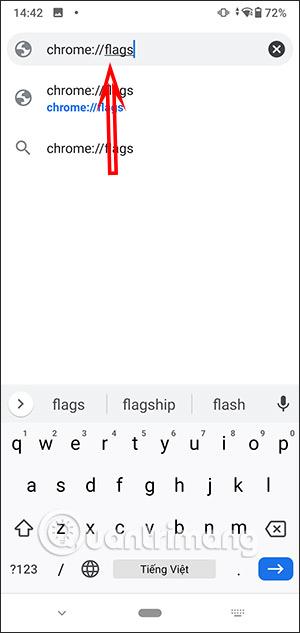
Chrome Android je pravkar posodobil funkcijo skupin zavihkov, ki združuje zavihke glede na vaše številne različne uporabe. Prej je bila funkcija združevanja zavihkov v Chromu uporabljena v računalnikih, s Chromom Android različice 88 pa je bila ta funkcija uporabljena tudi za pomoč pri združevanju zavihkov. Poleg tega se je v različici Chrome Android 88 spremenil tudi vmesnik za upravljanje zavihkov, iz sloga zložene kartice v bolj vidno mrežo. Spodnji članek vas bo vodil, kako omogočiti funkcijo združevanja zavihkov v Chromu Android.
Navodila za vklop skupin zavihkov Chrome Android
Korak 1:
Najprej morajo uporabniki posodobiti brskalnik Chrome na različico 88 .
Nato v naslovno vrstico vnesite chrome://flags in dostop. Nato v iskalno vrstico zastavice vnesite ključno besedo #enable-tab-grid-layout, da spremenite način upravljanja zavihkov v Chromu . Zdaj morate preklopiti iz onemogočenega v omogočen način , da aktivirate ta način.
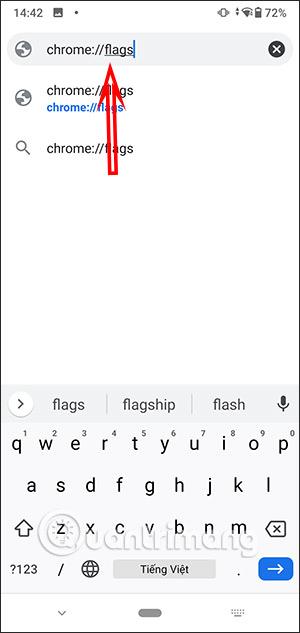
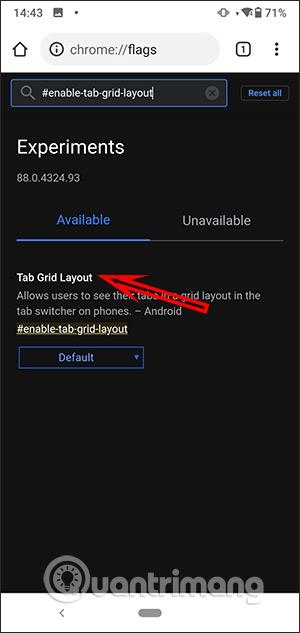
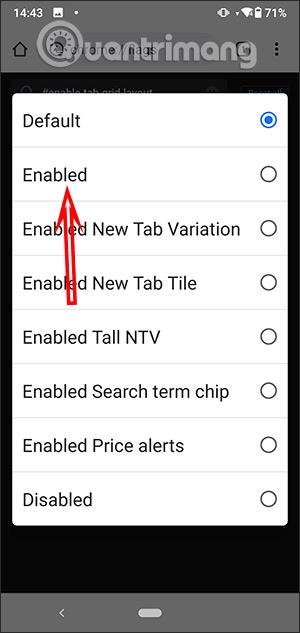
Nato nadaljujete z iskanjem zastavice #tab-groups za spremembo iz Privzeto v Omogočeno .
Nazadnje kliknite Ponovno zaženi , da znova zaženete brskalnik . Nadaljujte z izklopom in znova zaženite brskalnik , da bo uporabljena nova funkcija.
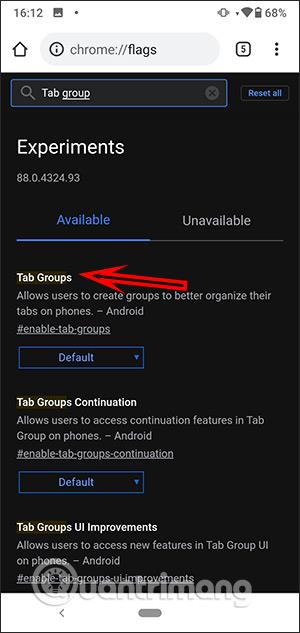
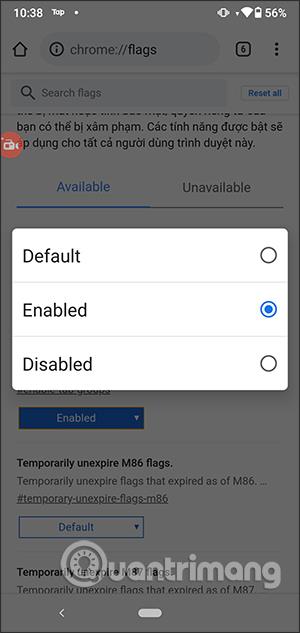
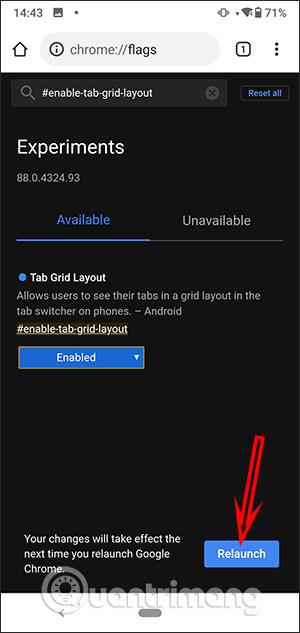
2. korak:
Odprite brskalnik Chrome in pojdite na spletno mesto, nato kliknite kvadratno ikono , da preklopite v način brskanja po zavihkih mreže . Nato pritisnite ikono plus, da odprete drug zavihek in brskate po spletu.
Nadaljujete z izvajanjem operacije za odpiranje drugih spletnih zavihkov.
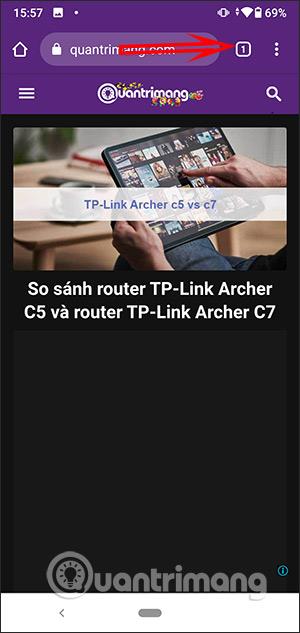
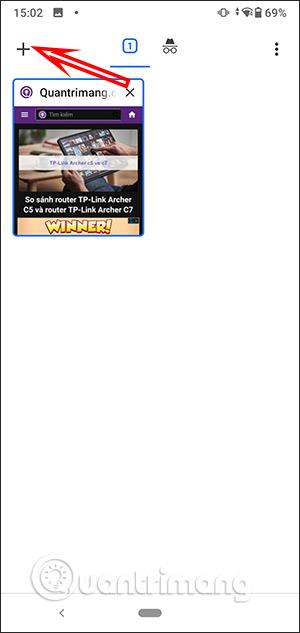
3. korak:
Če želite združiti zavihke, samo pritisnite in pridržite en zavihek in se nato premaknite na drug zavihek, ki ga želite združiti. Nato bodo zavihki združeni skupaj, kot je prikazano spodaj. Nadaljujemo z združevanjem preostalih zavihkov v skupine.
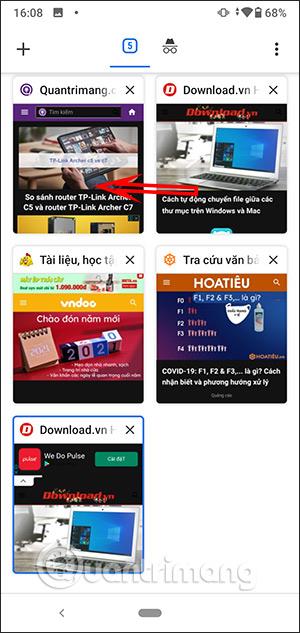
4. korak:
Ko kliknete kombinirani zavihek, lahko zavihek pomaknete navzven tako, da pritisnete in zadržite zavihek ter ga nato pomaknete na zunanji vmesnik. Če želite zavihek odstraniti iz skupine, pritisnite znak X.
Tudi v združeni skupini kliknite ikono plus, da dodate še en zavihek. Na tej točki se bodo zavihki za dostop spremenili v ikone spletnih mest na dnu zaslona. Kliknite ikono puščice navzgor, da se vrnete na kombinirani vmesnik za upravljanje zavihkov.
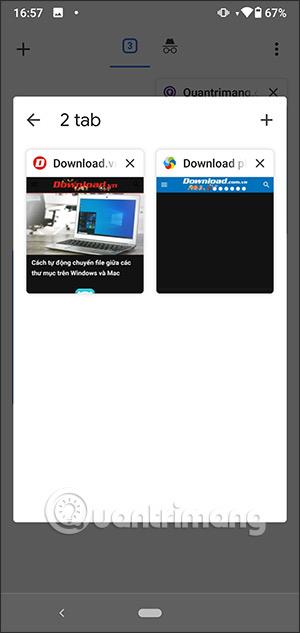

Video vadnica za omogočanje skupin zavihkov Chrome Android
Ta članek vas bo vodil, kako namestiti Google Chrome kot privzeti brskalnik v sistemu iOS 14.
Chrome Android je pravkar posodobil funkcijo skupin zavihkov, ki združuje zavihke za številne uporabe. Poleg tega se je v različici Chrome Android 88 spremenil tudi vmesnik za upravljanje zavihkov.
Google postopoma odpravlja staro tehnologijo za prepoznavanje glasu in jo nadomešča z virtualnim pomočnikom Assistant.
S funkcijami za pretvorbo govora v besedilo v realnem času, ki so danes vgrajene v številne aplikacije za vnos, imate hiter, preprost in hkrati izjemno natančen način vnosa.
Na Tor se lahko povežejo tako računalniki kot pametni telefoni. Najboljši način za dostop do Tor iz vašega pametnega telefona je prek Orbota, uradne aplikacije projekta.
oogle pusti tudi zgodovino iskanja, za katero včasih ne želite, da jo nekdo, ki si izposodi vaš telefon, vidi v tej iskalni aplikaciji Google. Kako izbrisati zgodovino iskanja v Googlu, lahko sledite spodnjim korakom v tem članku.
Spodaj so najboljše lažne aplikacije GPS v sistemu Android. Vse je brezplačno in ne zahteva rootanja telefona ali tablice.
Letos Android Q obljublja, da bo prinesel vrsto novih funkcij in sprememb operacijskega sistema Android. Oglejmo si pričakovani datum izdaje Androida Q in ustreznih naprav v naslednjem članku!
Varnost in zasebnost vse bolj postajata glavni skrbi za uporabnike pametnih telefonov na splošno.
Z načinom »Ne moti« sistema Chrome OS lahko takoj utišate nadležna obvestila za bolj osredotočen delovni prostor.
Ali veste, kako vklopiti igralni način za optimizacijo delovanja iger na vašem telefonu? Če ne, ga raziščimo zdaj.
Če želite, lahko z aplikacijo Designer Tools nastavite tudi prosojna ozadja za celoten telefonski sistem Android, vključno z vmesnikom aplikacije in vmesnikom sistemskih nastavitev.
Predstavlja se vedno več modelov telefonov 5G, od dizajnov, tipov do segmentov. V tem članku takoj raziščimo modele telefonov 5G, ki bodo predstavljeni novembra letos.










